CSS Positions布局与网页导航的优化技巧
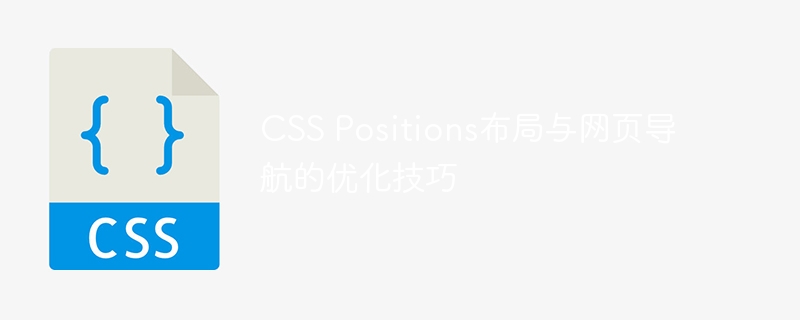
CSS Positions布局与网页导航的优化技巧
在网页设计与开发中,布局和导航是两个非常重要的方面。合理的布局可以使网页看起来整洁、美观,而优化的导航则可以提高用户的体验和效率。在这篇文章中,我们将介绍CSS Positions布局和网页导航的一些优化技巧,并提供具体的代码示例。
一、CSS Positions布局
- 相对定位(Relative Positioning)
相对定位是指通过设置元素的位置属性为relative,然后使用top、bottom、left、right属性来调整元素相对于其原本位置的偏移量。这种定位方法常用于微调元素的位置,如对齐、居中等。
示例代码:
<style>
.box {
position: relative;
left: 50px;
top: 50px;
background-color: #f0f0f0;
width: 200px;
height: 200px;
}
</style>
<div class="box">相对定位示例</div>- 绝对定位(Absolute Positioning)
绝对定位是指通过设置元素的位置属性为absolute,然后使用top、bottom、left、right属性来确定元素相对于其最近的非static定位祖先元素的偏移量。这种定位方法常用于创建覆盖层、弹出框等需要精确控制位置的元素。
示例代码:
<style>
.container {
position: relative;
width: 400px;
height: 400px;
}
.box {
position: absolute;
top: 50px;
left: 50px;
background-color: #f0f0f0;
width: 200px;
height: 200px;
}
</style>
<div class="container">
<div class="box">绝对定位示例</div>
</div>- 固定定位(Fixed Positioning)
固定定位是指通过设置元素的位置属性为fixed,然后使用top、bottom、left、right属性来确定元素相对于浏览器窗口的偏移量。这种定位方法常用于创建固定在页面某个位置的元素,如导航栏、广告悬浮层等。
示例代码:
<style>
.navbar {
position: fixed;
top: 0;
left: 0;
width: 100%;
background-color: #f0f0f0;
height: 50px;
}
</style>
<div class="navbar">固定定位示例</div>二、网页导航的优化技巧
- 响应式导航(Responsive Navigation)
随着移动设备的普及,响应式设计已经成为一种必备技能。对于导航来说,响应式设计可以使导航在不同尺寸的屏幕上自动调整布局,提供更好的用户体验。
示例代码:
<style>
.navbar {
display: flex;
flex-direction: column;
}
@media screen and (min-width: 768px) {
.navbar {
flex-direction: row;
}
}
</style>
<div class="navbar">
<a href="#">首页</a>
<a href="#">产品</a>
<a href="#">服务</a>
<a href="#">联系我们</a>
</div>- 悬停效果(Hover Effects)
为导航添加悬停效果可以提升用户的交互体验。通过CSS的hover伪类,我们可以设置鼠标悬停在导航链接上时的样式,如改变文字颜色、背景色、添加动画效果等。
示例代码:
<style>
.navbar {
display: flex;
}
.navbar a {
padding: 10px;
text-decoration: none;
color: #333;
transition: color 0.3s;
}
.navbar a:hover {
color: #ff0000;
}
</style>
<div class="navbar">
<a href="#">首页</a>
<a href="#">产品</a>
<a href="#">服务</a>
<a href="#">联系我们</a>
</div>- 导航动画(Navigation Animation)
为导航添加动画效果可以使页面更加生动有趣。我们可以利用CSS的transition属性和transform属性来实现导航的平滑过渡和动画效果。
示例代码:
<style>
.navbar {
display: flex;
}
.navbar a {
padding: 10px;
text-decoration: none;
color: #333;
transition: transform 0.3s;
}
.navbar a:hover {
transform: scale(1.2);
}
</style>
<div class="navbar">
<a href="#">首页</a>
<a href="#">产品</a>
<a href="#">服务</a>
<a href="#">联系我们</a>
</div>总结:
通过合理运用CSS Positions布局和优化网页导航的技巧,我们可以创建出更加美观、高效的网页。希望这些代码示例能对你的网页设计和开发有所启发,提升用户体验和提高工作效率。
以上是CSS Positions布局与网页导航的优化技巧的详细内容。更多信息请关注PHP中文网其他相关文章!

热AI工具

Undresser.AI Undress
人工智能驱动的应用程序,用于创建逼真的裸体照片

AI Clothes Remover
用于从照片中去除衣服的在线人工智能工具。

Undress AI Tool
免费脱衣服图片

Clothoff.io
AI脱衣机

AI Hentai Generator
免费生成ai无尽的。

热门文章

热工具

记事本++7.3.1
好用且免费的代码编辑器

SublimeText3汉化版
中文版,非常好用

禅工作室 13.0.1
功能强大的PHP集成开发环境

Dreamweaver CS6
视觉化网页开发工具

SublimeText3 Mac版
神级代码编辑软件(SublimeText3)
 Windows 11: 导入和导出开始布局的简便方法
Aug 22, 2023 am 10:13 AM
Windows 11: 导入和导出开始布局的简便方法
Aug 22, 2023 am 10:13 AM
在Windows11中,“开始”菜单经过重新设计,并具有一组简化的应用,这些应用排列在页面网格中,这与它的前身不同,后者在“开始”菜单上有文件夹、应用和组。您可以自定义“开始”菜单布局,并将其导入并导出到其他Windows设备,以根据您的喜好对其进行个性化设置。在本指南中,我们将讨论在Windows11上导入开始布局以自定义默认布局的分步说明。什么是Windows11中的Import-StartLayout?导入开始布局是Windows10和更早版本中使用的cmdlet,用于将“开始”菜单的自定
 如何在 Windows 11 中保存桌面图标位置布局
Aug 23, 2023 pm 09:53 PM
如何在 Windows 11 中保存桌面图标位置布局
Aug 23, 2023 pm 09:53 PM
Windows11在用户体验方面带来了很多东西,但迭代并不完全防错。用户不时会遇到问题,图标定位的更改很常见。那么如何在Windows11中保存桌面布局呢?该任务有内置和第三方解决方案,无论是保存当前窗口的屏幕分辨率还是桌面图标的排列。对于桌面上有一堆图标的用户来说,这一点变得更加重要。继续阅读以了解如何在Windows11中保存桌面图标位置。为什么Windows11不保存图标布局位置?以下是Windows11不保存桌面图标布局的主要原因:对显示设置的更改:通常,当您修改显示设置时,配置的自定义
 如何使用HTML和CSS创建一个响应式轮播图布局
Oct 20, 2023 pm 04:24 PM
如何使用HTML和CSS创建一个响应式轮播图布局
Oct 20, 2023 pm 04:24 PM
如何使用HTML和CSS创建一个响应式轮播图布局在现代的网页设计中,轮播图是一个常见的元素。它能够吸引用户的注意力,展示多个内容或图片,并且能够自动切换。在本文中,我们将介绍如何使用HTML和CSS创建一个响应式的轮播图布局。首先,我们需要创建一个基本的HTML结构,并添加所需的CSS样式。以下是一个简单的HTML结构:<!DOCTYPEhtml&g
 WordPress网页错位现象解决攻略
Mar 05, 2024 pm 01:12 PM
WordPress网页错位现象解决攻略
Mar 05, 2024 pm 01:12 PM
WordPress网页错位现象解决攻略在WordPress网站开发中,有时候我们会遇到网页元素错位的情况,这可能是由于不同设备上的屏幕尺寸、浏览器兼容性或者CSS样式设置不当所致。要解决这种错位现象,我们需要仔细分析问题、查找可能的原因,并逐步进行调试和修复。本文将分享一些常见的WordPress网页错位问题以及相应的解决攻略,同时提供具体的代码示例,帮助开
 H5中position属性的灵活运用技巧
Dec 27, 2023 pm 01:05 PM
H5中position属性的灵活运用技巧
Dec 27, 2023 pm 01:05 PM
H5中如何灵活运用position属性在H5开发中,经常会涉及到元素的定位和布局问题。这时候,CSS的position属性就会发挥作用。position属性可以控制元素在页面中的定位方式,包括相对定位(relative)、绝对定位(absolute)、固定定位(fixed)和粘附定位(sticky)。本文将详细介绍在H5开发中如何灵活运用position属性
 使用JavaScript函数实现网页导航和路由
Nov 04, 2023 am 09:46 AM
使用JavaScript函数实现网页导航和路由
Nov 04, 2023 am 09:46 AM
在现代Web应用程序中,实现网页导航和路由是十分重要的一环。利用JavaScript的函数来实现这个功能,可以使我们的Web应用程序更加灵活、可扩展和用户友好。本文将介绍如何使用JavaScript函数来实现网页导航和路由,并提供具体的代码示例。实现网页导航对于一个Web应用程序而言,网页导航是用户操作最频繁的一个部分。当用户点击页面上的
 Windows 11 不断添加键盘布局:4 种经过测试的解决方案
Dec 14, 2023 pm 05:49 PM
Windows 11 不断添加键盘布局:4 种经过测试的解决方案
Dec 14, 2023 pm 05:49 PM
对于某些用户来说,Windows11会不断添加新的键盘布局,即使他们没有接受或确认更改。WindowsReport软件团队复制了此问题,并且知道如何防止Windows11在您的PC上添加新的键盘布局。为什么Windows11要自行添加键盘布局?这通常发生在使用非母语和键盘组合时。例如,如果您使用的是美国显示语言和法语键盘布局,Windows11可能还会添加英语键盘。如果Windows11添加了您不想要的新键盘布局,该怎么办。如何防止Windows11添加键盘布局?1.删除不需要的键盘布局单击“开
 机器人ETF(562500)或迎来布局良机,因为它已连续回调3天!
Dec 01, 2023 pm 04:01 PM
机器人ETF(562500)或迎来布局良机,因为它已连续回调3天!
Dec 01, 2023 pm 04:01 PM
2023年12月1日早盘,三大股指出现低开局面。机器人ETF(562500)在盘初出现下跌后开始横盘震荡。截至10:20,机器人ETF(562500)下跌了0.92%,其中82只持仓股中超过60只下跌。大恒科技、石头科技的跌幅超过了5%,中控技术、科大智能、先惠技术、弘讯科技的跌幅超过了3%。截至今日早盘,机器人ETF(562500)已经连续三天回调。回顾近一个月的情况,机器人ETF(562500)只有一次连续三天回调的情况,并且随后迎来了八连阳的行情。这次回调可能是一个布局良机继11月初有关部






